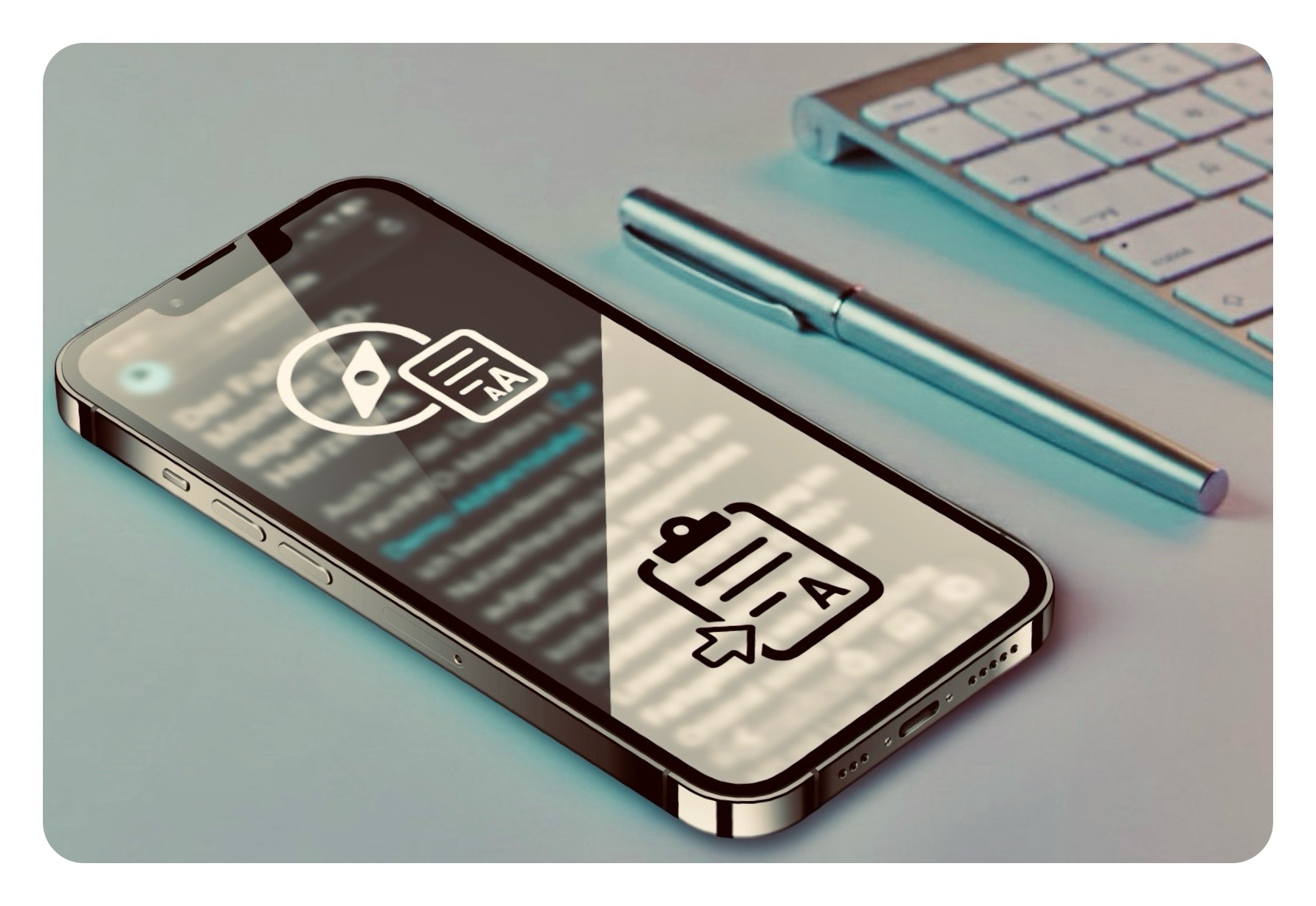
Mit iOS 16 brachte Apple im Herbst 2022 endlich die praktische Option „Alles“-Markieren in das Kontextmenü des Safari-Browsers und anderer iPhone- sowie iPad-Apps – ein unscheinbares, aber geniales Werkzeug. Damit ließ sich der pure Text eines Artikels – ohne Werbung und Bedienelementen, also ganz schlicht. – in der Safari-Reader-Ansicht mit wenigen Fingertipps auswählen, um ihn anschließend weiterzuverarbeiten. Leider wurde diese Option ab iOS 17 wieder kommentarlos entfernt – und ich persönlich vermisse diese seither schmerzlich. Es gibt aber Momente, in denen man diese Option braucht, um bspw. den kompletten Textinhalt eines schulischen Chemie-Artikels schnell und unkompliziert zu kopieren, ohne diesen mühsam per Fingergeste vom ersten bis zum letzten Wort markieren zu müssen. Und genau hier setzt mein Workaround mit einem selbst erstellten Kurzbefehl an. Kurz gesagt: In iOS 16 konnte man den gesamten Text eines Artikels im Reader-Modus mit wenigen Klicks über das Kontextmenü und „Alles“-Markieren unkompliziert auswählen. Jetzt funktioniert das mit meinem Kurzbefehl genauso bequem über das „Teilen“-Menü, es wird nichts mehr markiert, sondern alles direkt in die Zwischenablage kopiert.
Die Safari Reader-Ansicht und das gute alte Kontextmenü.
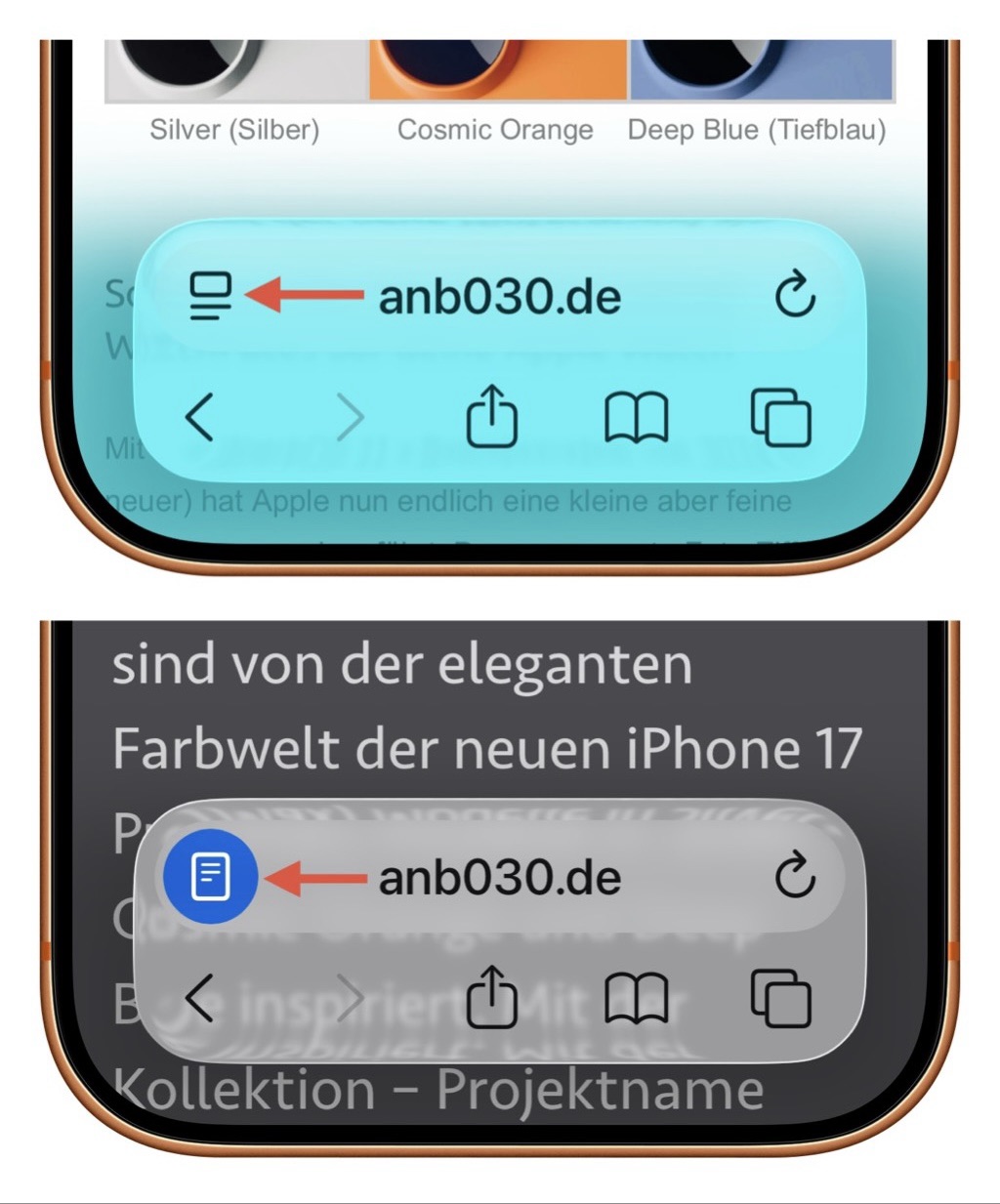
Durch einen längeren Fingertipp auf das „≡“-Symbol in der Adressleiste kann die Reader-Ansicht in Safari aktiviert werden.
Die Reader-Ansicht in Safari ist praktisch, da sie Webseiten auf das Wesentliche reduziert. Dabei werden Werbung, Menüs und andere Ablenkungen ausgeblendet und nur der eigentliche Artikeltext mit Bildern in klarer, gut lesbarer Form angezeigt. So kann man sich besser auf das Lesen konzentrieren. Außerdem kann man die Schriftgröße und den Hintergrund anpassen, um Inhalte anschließend leichter konsumieren, markieren, kopieren oder teilen zu können.

Die Option „Alles“-Markieren war damals noch im Kontextmenü von iOS 16 zu finden.
Apropos, das war mit iOS 16 noch so einfach: Per Kontextmenü konnte man den gesamten Inhalt von längeren Artikeln mit einer Wischgeste und zwei Klicks markieren. Das geht nun leider nicht mehr. Mit iOS 17 hatte Apple die Reader-Ansicht und das Textsystem in Safari technisch überarbeitet. Dabei wurde auch das Kontextmenü neu gestaltet – und die Option „Alles“-Markieren wurde entfernt. Vermutlich wollte Apple die Benutzeroberfläche aus Design gründen vereinfachen und um selten genutzte Funktionen reduzieren.
Der kleine Umweg über das Teilen-Menü zum Kurzbefehl
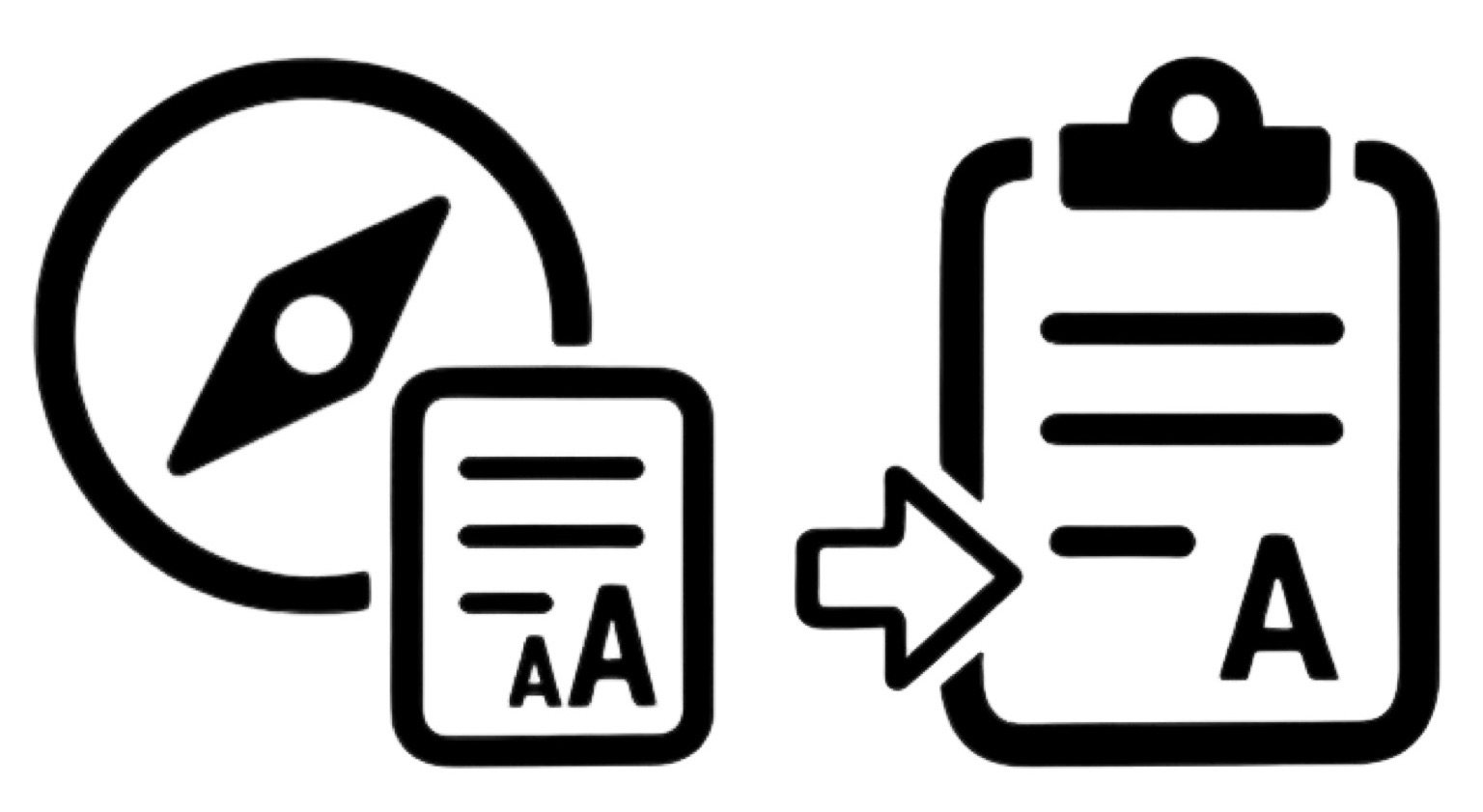
Um mit Bordmitteln das gleiche Ergebnis zu erzielen, habe ich den Kurzbefehl „✄ WEBtxt 2 Clip“ für die kostenlose Werkseigene Kurzbefehle-App von Apple erstellt. Dieser nutzt die Reader-Ansicht von Safari, das Teilen-Menü, extrahiert dann den gesamten Text inklusive der Überschrift und legt alles automatisch in die Zwischenablage ab. So lässt sich jeder Online-Artikel in Sekundenschnelle aus der Zwischenablage überall sichern, um ihn dann ggf. weiterzuverarbeiten oder zu archivieren wie bspw. in der Notizen-App.
Was wird benötigt:
• Kurzbefehle-App
• 2-3 Minuten für die Ersteinrichtung
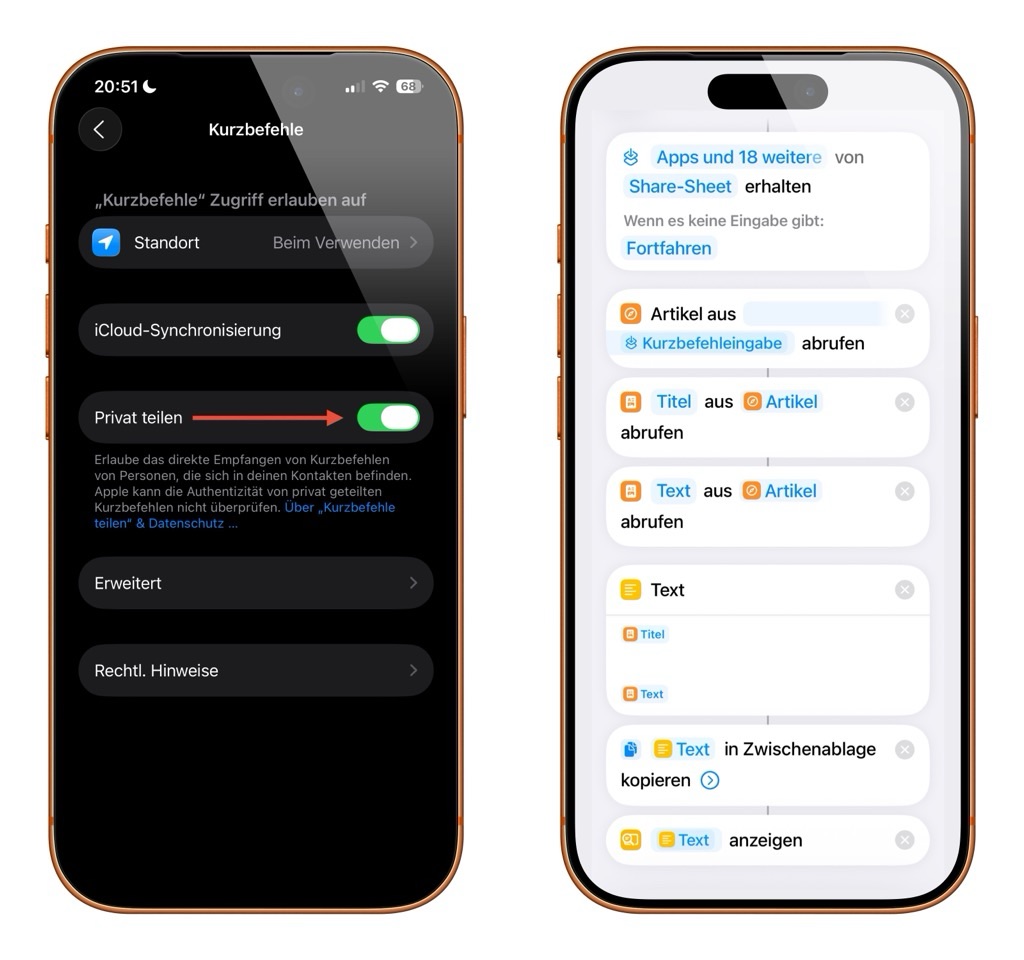
Hier seht ihr eine wichtige Einstellung für die Kurzbefehle-App (rechts) sowie den kompletten Aufbau meines Kurzbefehls (links).
Wichtig: Vor dem herunterladen meines Kurzbefehls muss zwingend in der iOS Einstellungen-App → Apps → Kurzbefehle → der Schalter bei „Privat teilen“ aktiviert werden, sonst klappt der Download nicht.
Lade den Kurzbefehl herunter:
• ✄ WEBtxt 2 Clip (Direkt Download)
• ✄ WEBtxt 2 Clip (RoutineHub Download)
Der Ablauf zur Nutzung des Kurzbefehls:
- Öffne einen Webartikel in Safari.
- Wechsel in den Reader-Modus.
- Öffne das Teilen-Menü (kleines Quadrat mit Pfeil – unten mittig in der Safari-Toolbar).
- Suche und betätige meinen Kurzbefehl aus der Liste, um die Aktion auszuführen.
- Der komplette Text aus der Reader-Ansicht wurde nun automatisch in die Zwischenablage kopiert.
- Dieser kann nun bspw. in der Notizen-App per Kontextmenü und „Einsetzen“ weiterverarbeitet werden.
Wichtig: Bei der Erstnutzung des Kurzbefehls kann es zu Erlaubnisabfragen für Zugriffe auf Webinhalte und die Zwischenablage kommen. Diese sollten zwingend positiv bestätigt werden, um den korrekten Ablauf zu gewährleisten.
Ich bin ein „Ein-Personen-Betrieb“, arbeite hauptberuflich im Gesundheitswesen und betreibe diese Seite als Hobbyprojekt in meiner Freizeit. Wenn Ihnen meine Arbeit gefällt (die Beiträge, die Hintergrundbilder, mein allgemeines Auftreten … einfach alles), so dürfen Sie gerne in Erwägung ziehen, mir eine kleine Spende für zum Beispiel einen Café ☕️ per PayPal.com zukommen zu lassen! Ihre Beteiligung ist unglaublich wertvoll und trägt viel zur Unterstützung und Erhalt dieser werbefreien Seite bei!

André K. ist der Autor dieses Blogartikels.

 Unterstützen
Unterstützen … auf Flickr
… auf Flickr … auf Instagram
… auf Instagram … auf Mastodon
… auf Mastodon … auf Threads
… auf Threads … beim WhatsApp Kanal
… beim WhatsApp Kanal … mit RSS
… mit RSS